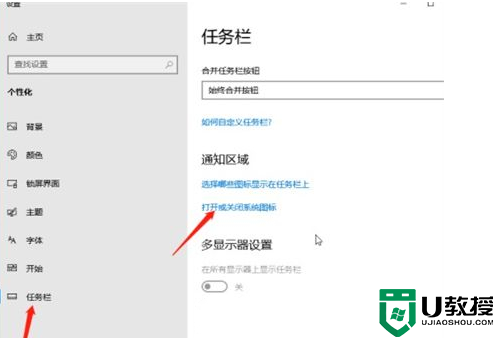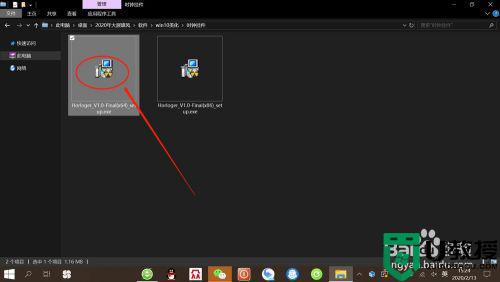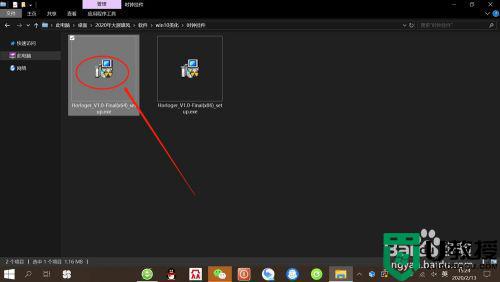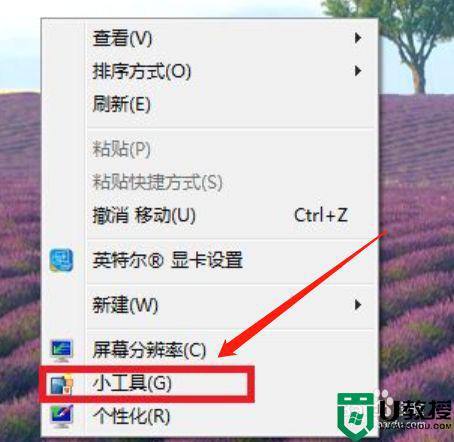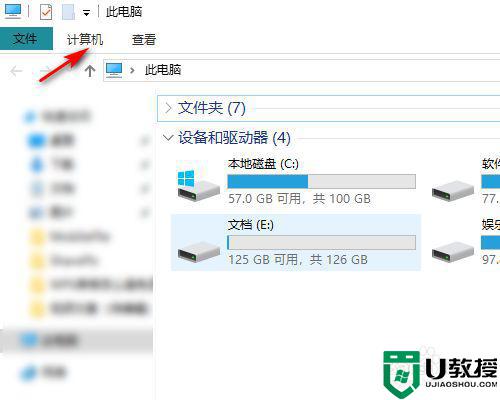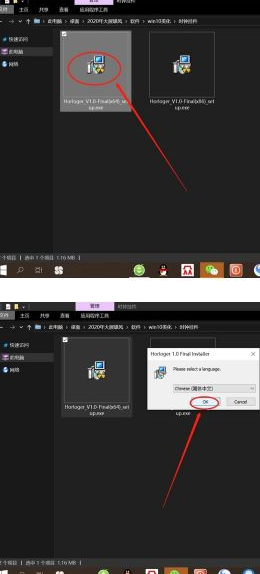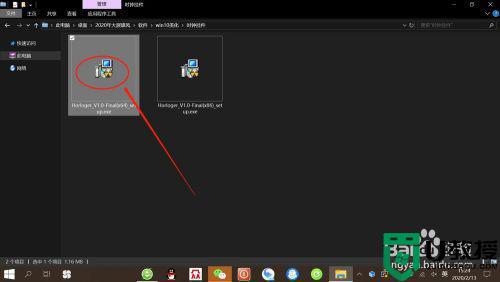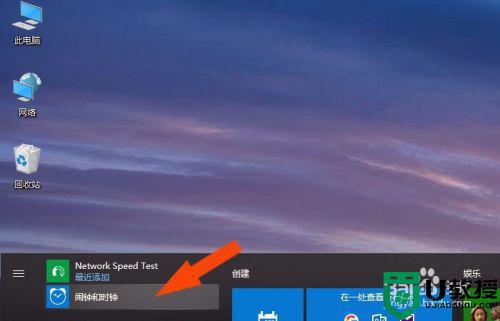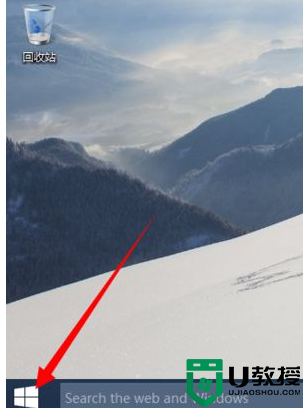给win10电脑桌面设置大的时钟步骤 win10怎么调出大时钟在桌面
时间:2021-09-09作者:huige
通常我们要查看电脑时间的时候,可以通过任务栏的时间来进行查看,不过有些win10正式版系统用户觉得这样看着不大明显,就想要在桌面设置大的时钟,那么要如何进行操作呢?其实win10系统中就自带有时钟工具,一起来看看win10调出大时钟在桌面的详细方法吧。
具体步骤如下:
1、在电脑桌面空白处,鼠标右击,出现选项时点击【小工具】。
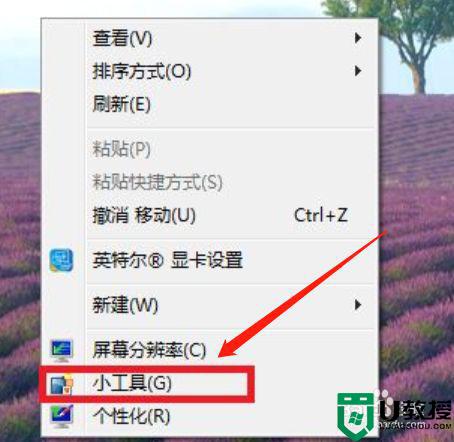
2、在小工具窗口,找到【时钟】鼠标右击。
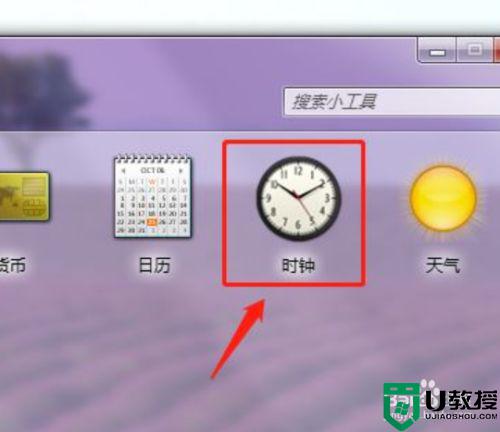
3、出现选项,点击【添加】。
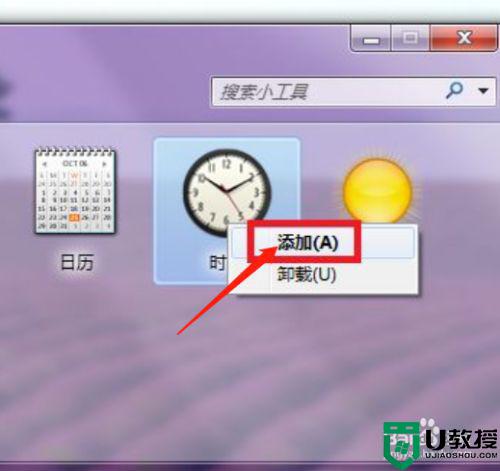
4、完成电脑已经调出大时钟在桌面了。

关于win10怎么调出大时钟在桌面就给大家讲解到这边了,有这个需要的用户们可以按照上面的方法来进行操作就行了。